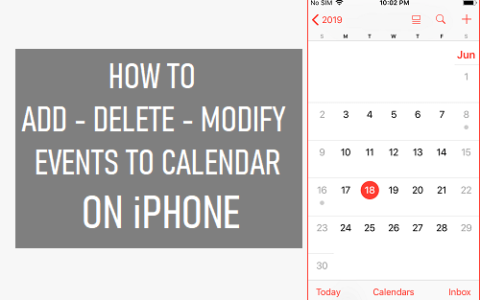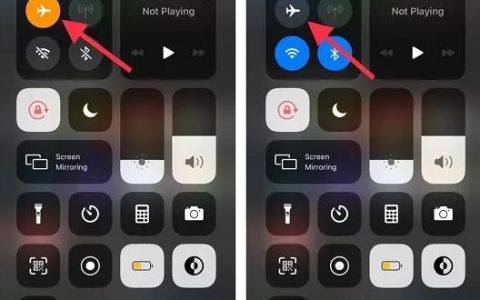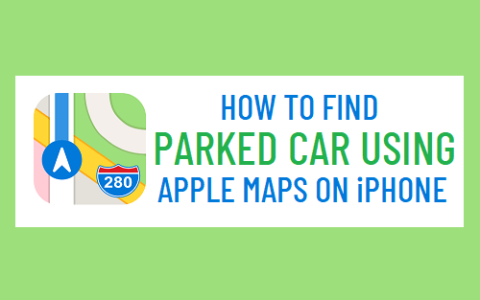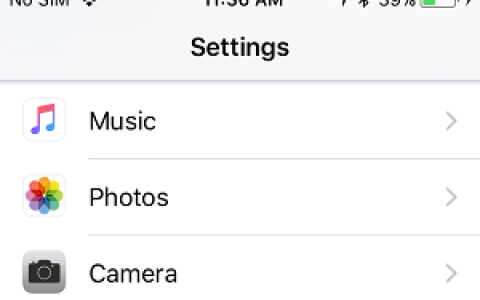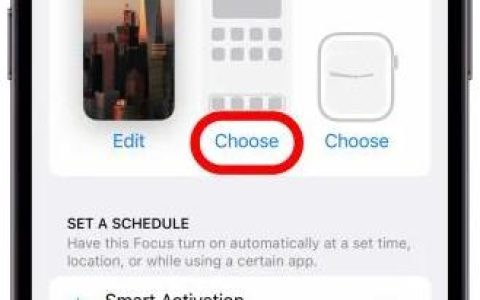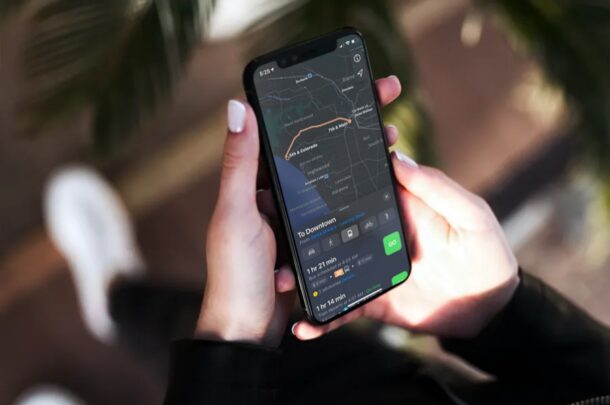
您在旅行时是否经常依赖公共交通工具?或者,您在日常通勤中使用自行车路线?也许您的标准交通方式不是汽车?如果您使用 Apple Maps 进行导航,您可能需要更改默认导航方法以确保更快地获得所需路线。
当您在 Apple 地图上查找前往某个地点的路线时,默认情况下会为您提供行车路线。当然,这是大多数人在使用 iPhone 导航时使用的交通方式。但是,如果您不是大多数人,则每次要导航时都需要手动切换到公交、步行或骑车路线。值得庆幸的是,这可以通过在设置中更改您首选的旅行类型来解决。让我们回顾一下如何在 iPhone 版地图中更改默认交通方式。
如何更改 iPhone 上的默认导航方法
使用不同的导航模式作为 Apple Maps 的默认设置实际上非常简单明了。以下过程对于所有最新版本的 iOS 都是相同的。所以,事不宜迟,让我们开始吧。
- 从 iPhone 的主屏幕转到“设置”。
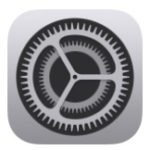
- 在设置菜单中,向下滚动直到找到 Apple Maps 并点击它,如下面的屏幕截图所示。
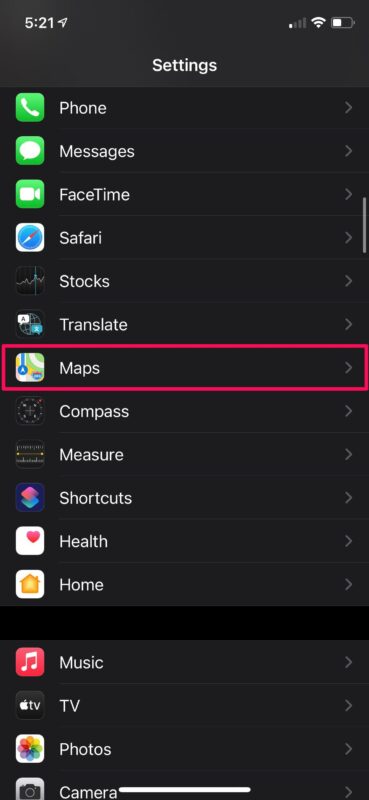
- 在这里,您会注意到“首选旅行类型”的设置。默认情况下,选择驾驶。您可以选择任何您喜欢的模式。在本例中,我们选择了“Transit”。此外,您可以进一步自定义所选交通方式的路线。为此,只需点击您在路线下选择的旅行模式。
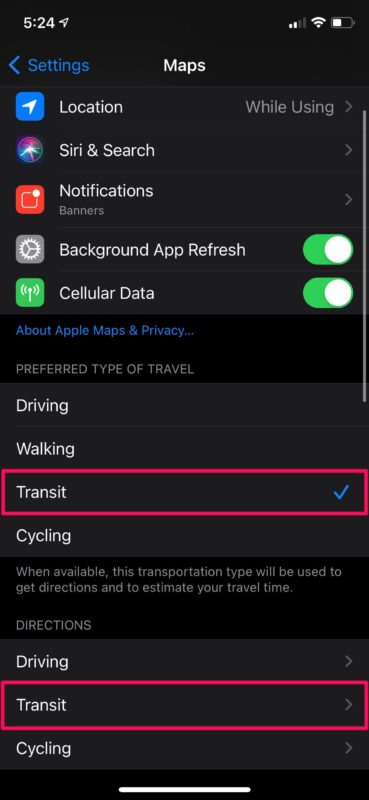
- 现在,您可以取消选中或取消选择不需要的路线。
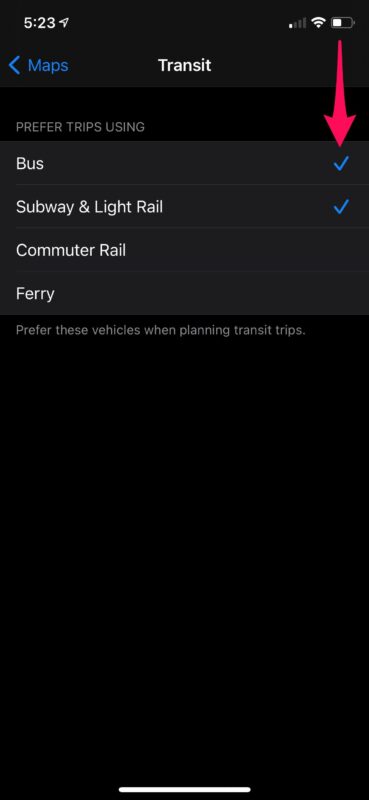
尽管我们在本文中关注的是 iPhone 版本的 Apple Maps,但您也可以按照这些确切的步骤在 iPad 上更改首选旅行类型。当然,由于大多数人都随身携带 iPhone,因此无论如何专注于 iPhone 更为实用。
控制 Apple Maps 向您显示的导航路线是一个非常好的选择。请注意,此设置因出行方式而异。对于驾车路线,如果您想节省一些钱,您可以选择在导航时避开收费站和高速公路。对于公交路线,如果您依赖公共巴士交通,您可以选择避开铁路路线。
如果您在去新地方会见朋友、同事或只是一般旅行时严重依赖 Apple Maps,您可能想看看如何使用 Siri 与您的一位联系人共享您的 ETA,同时用你的 iPhone 导航。现在您已经选择了默认的交通方式,您不必担心 Siri 会为不同的导航方法共享 ETA。
您如何看待 Apple Maps 和这些导航功能?您使用 Apple Maps 或 Google Maps、Waze 或其他什么东西?